Smarte triks for å forlenge levetiden til PC-en din

Oppdag smarte triks for å forlenge levetiden til PC-en, inkludert regelmessige rengjøringsrutiner og hvordan du deaktiverer apper som bruker systemressursene dine.
Explorer.exe-prosessen kan noen ganger krasje uventet på din Windows 10- eller Windows 11-datamaskin, spesielt når du bruker Edge. Når dette problemet oppstår, dukker ofte feilkode 0xc0000409 opp på skjermen. Å starte maskinen på nytt kan midlertidig løse problemet.
Hvordan fikser jeg File Explorer-feil 0xc0000409?
Tøm File Explorer History og avslutt Dropbox
Hvis du bruker Dropbox, sørg for å avslutte appen helt. Tøm deretter File Explorer-loggen og sjekk om denne raske løsningen løser problemet permanent.
For å slette Filutforsker-loggen, åpne Filutforsker og klikk på Se mer (de tre prikkene). Velg deretter Alternativer , gå til Generelt- fanen og finn Personvern- delen. Trykk på Clear- knappen.
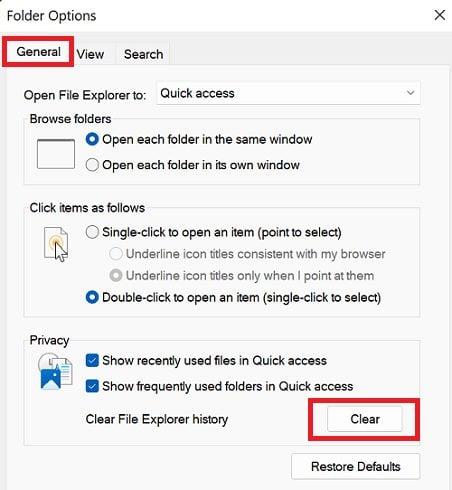
Kjør Windows Memory Diagnostic
Klikk på Windows Search-ikonet og skriv " minnediagnostikk ." Dobbeltklikk på Windows Memory Diagnostic-appen . Velg Start på nytt nå og se etter problemer .
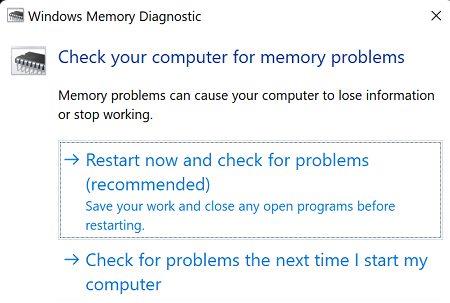
Ikke glem å lagre filene dine og avslutte alle bakgrunnsprogrammene før du starter maskinen på nytt.
Reparer defekte systemfiler
Hvis noen av systemfilene dine ble ødelagt eller du ved et uhell slettet dem, kan spesifikke funksjoner og funksjoner slutte å fungere. Du kan kjøre DISM og SFC for å reparere defekte systemfiler og fikse feilkode 0xc0000409.
DISM /Online /Cleanup-Image /CheckHealthDISM /Online /Cleanup-Image /ScanHealthDISM /Online /Cleanup-Image /RestoreHealthsfc /scannowStart datamaskinen på nytt og sjekk om du fortsatt får den samme feilen.
Oppdater PC-en og utfør en ren oppstart
Sørg for å installere de nyeste Windows-oppdateringene på maskinen din. Gå til Innstillinger , klikk på Windows Update, og trykk Se etter oppdateringer . Mange Windows 11-brukere bekreftet at installasjon av KB5011563 løste problemet.
Utfør en ren oppstart for å se om det er et bestemt program som forårsaker dette problemet. Programvarekonflikter kan noen ganger oppstå på grunn av inkompatible innstillinger. Hvis feil 0xc0000409 forsvinner etter ren oppstart av enheten, prøv å identifisere det problematiske programmet og avinstallere det fra maskinen din.
Konklusjon
For å fikse feilkode 0xc0000409, tøm File Explorer-loggen og avslutt Dropbox. Kjør deretter Windows Memory Diagnostic-appen. Kjør i tillegg DISM og SFC for å reparere defekte systemfiler. Hvis feilen vedvarer, oppdater datamaskinen til den nyeste OS-versjonen og utfør en ren oppstart.
Klarte du å bli kvitt feil 0xc0000409? Hvilken løsning gjorde susen for deg? Kommenter nedenfor.
Oppdag smarte triks for å forlenge levetiden til PC-en, inkludert regelmessige rengjøringsrutiner og hvordan du deaktiverer apper som bruker systemressursene dine.
Les denne artikkelen for å lære enkle metoder for å stoppe Windows 11 oppdateringer som pågår. Du vil også lære hvordan du kan forsinke vanlige oppdateringer.
Med Windows 11 kan du umiddelbart få tilgang til programmene eller applikasjonene du trenger ved å bruke funksjonen Feste til oppgavelinjen.
Finn ut hva du skal gjøre når Windows Taskbar ikke fungerer i Windows 11, med en liste over dokumenterte løsninger og feilsøkingstips som du kan prøve.
Vil du lære om Microsofts verktøy for fjernhjelp? Les videre for å finne ut hvordan du sender invitasjon til fjernhjelp og godtar en invitasjon.
Oppdag hva TPM 2.0 er, finn ut hvordan det gagner enheten din med Windows, og lær hvordan du slår det på med enkle trinn-for-trinn-instruksjoner.
Hvis tastaturet ditt dobbeltrykker, start datamaskinen på nytt og rengjør tastaturet. Sjekk deretter innstillingene for tastaturet.
Vil du ikke at andre skal få tilgang til datamaskinen din mens du er borte? Prøv disse effektive måtene å låse skjermen i Windows 11.
Vil du fjerne Windows-tjenester som du ikke ønsker på PC-en din med Windows 11? Finn her noen enkle metoder du kan stole på!
Finn ut hvordan du fikser feilkode 0x80070070 på Windows 11, som ofte vises når du installerer en ny Windows-oppdatering.








